Um Ihre Startseite individuell zu konfigurieren, gehen Sie in den Bearbeiten-Modus durch Antippen des Stift-Symbols oben rechts in der Menüleiste.
Verschieben oder Löschen eines Moduls auf der Startseite
Sie verschieben ein Modul, indem Sie es antippen und an die gewünschte Position ziehen. Wenn Sie ein Modul entfernen möchten, markieren Sie das Modul und tippen anschließend auf das Papierkorb-Symbol.
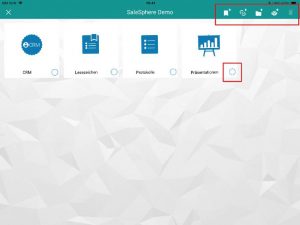
Bearbeiten-Modus der Startseite
Der Startseite ein Modul hinzufügen
Um der Startseite ein Modul hinzuzufügen, tippen Sie auf das Modul-Symbol oben rechts, worauf hin sich ein Dialogfeld öffnet. Hier markieren Sie das entsprechende Modul durch Antippen und sichern anschließend Ihre Änderungen.
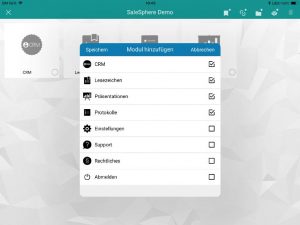
Dialog Modul zur Startseite hinzufügen
Der Startseite ein Lesezeichen hinzufügen
Um der Startseite ein Lesezeichen hinzuzufügen, tippen Sie auf das Lesezeichen-Symbol oben rechts. Es öffnet sich ein Dialogfeld in dem Sie alle Produkte, die Sie als Lesezeichen der Startseite hinzufügen möchten, auswählen können. Sie können hier auch komplette Produktgruppen auswählen. Anschließend sichern Sie Ihre Auswahl.
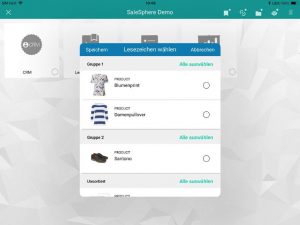
Dialog Lesezeichen zur Startseite hinzufügen
Der Startseite eine Website hinzufügen
Sie können der Startseite auch über die Eingabe der URL eine Webseite hinzufügen. Tippen Sie dafür auf das entsprechende Symbol oben rechts. Anschließend geben Sie im Dialogfeld den Titel der Webseite und die URL, also die genaue Adresse (z.B. www.salesphere.com) ein. Danach sichern Sie Ihre Eingabe.
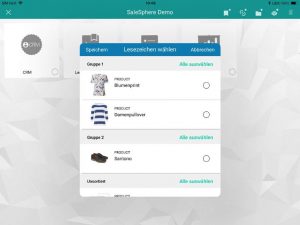
Dialog URL zur Startseite hinzufügen
Kataloge auf die Startseite legen
Sie können auch Kataloge direkt auf die Startseite ablegen. Tippen Sie dafür auf das Katalog-Symbol oben rechts. Wählen Sie anschließend alle Kataloge aus, die Sie auf die Startseite legen möchten. Danach sichern Sie Ihre Auswahl.
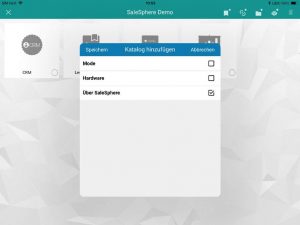
Dialog Kataloge zur Startseite hinzufügen
Wenn Sie Ihre Startseite fertig konfiguriert haben oder den Vorgang abbrechen wollen, verlassen Sie den Bearbeiten-Modus durch Antippen des Schließen-X oben links in der Menüleiste.

